Durante el período, descarga muchos juegos a su cuenta de Steam y llega un día en que inicia sesión en Steam para jugar uno de esos juegos y descubre que no puede recordar su nombre de usuario o contraseña.
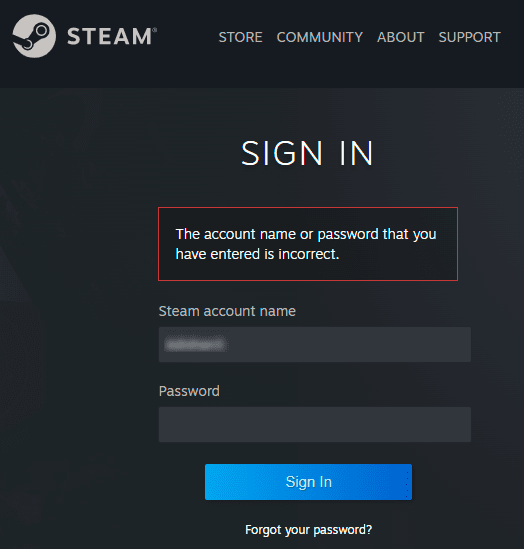
Los títulos de juegos descargados a través de su cuenta están en juego. No se preocupe, puede volver a sus juegos favoritos siguiendo los pasos a continuación para recuperar su cuenta de Steam.
Pasos para recuperar tu cuenta de Steam:
1-Dirígete a la página de inicio de sesión de Steam https://store.steampowered.com/login desde su navegador de escritorio.
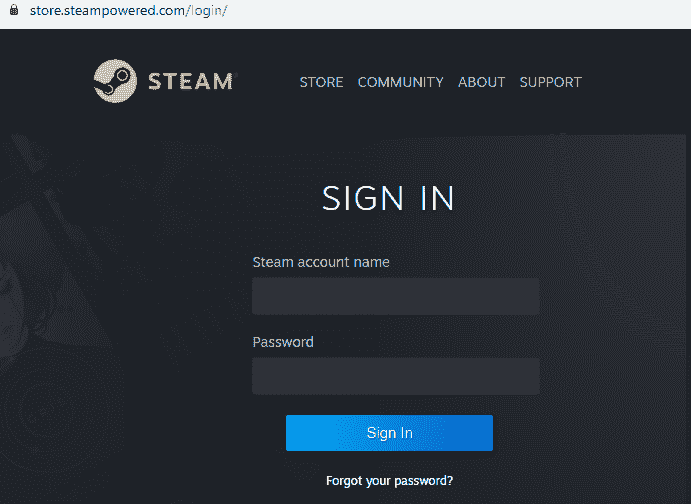
ANUNCIO PUBLICITARIO
2-Haga clic en cualquiera ¿Olvidaste tu contraseña? o Apoyo pestaña en la página de inicio de sesión de Steam.
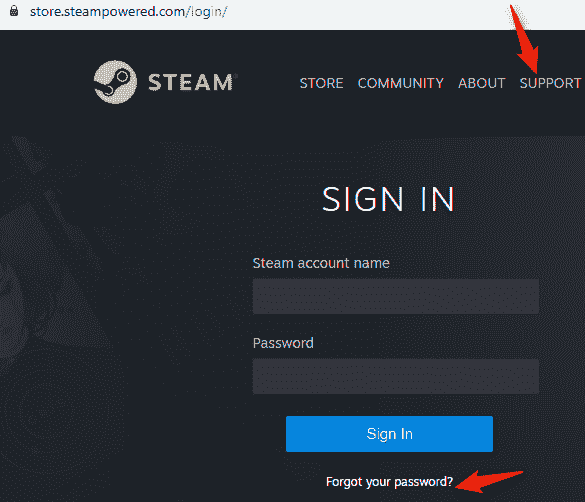
3-Seleccionando Apoyo le llevará a la página de soporte de Steam como se muestra a continuación. Haga clic en Ayuda, no puedo iniciar sesión.
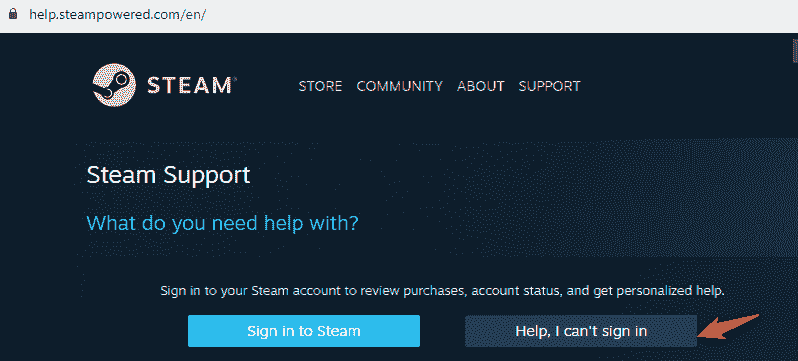
4-Después de seleccionar cualquiera Olvidaste tu contraseña en la página de inicio de sesión o Ayuda, no puedo iniciar sesión en la página de Soporte de Steam se le presentarán 4 opciones para seleccionar. Haga clic en
Olvidé el nombre o la contraseña de mi cuenta de Steam como se destaca a continuación.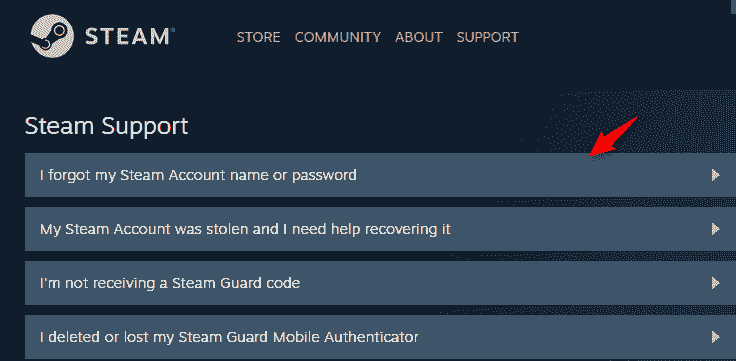
5-Después de hacer clic en la primera opción en la página de soporte de Steam, se le pedirá que ingrese su dirección de correo electrónico asociada con su cuenta. Introduzca la dirección de correo electrónico y seleccione No soy un robot, después de lo cual se le pedirá que complete el Captcha como se muestra a continuación.
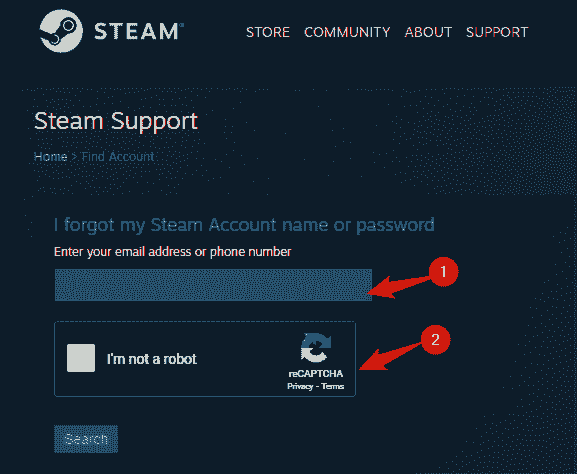
6-Una vez ingresado correctamente tu Captcha No soy un robot se marcará automáticamente. Ahora haga clic en el Búsqueda pestaña.
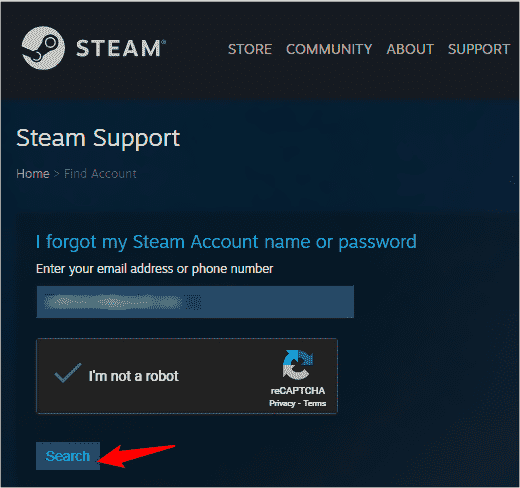
7-En la página siguiente, se le informará que se encontró una cuenta asociada con su identificación de correo electrónico. Junto con esto, la página le proporcionará 2 opciones. El primero es enviar por correo electrónico un código de verificación de cuenta a su dirección de correo electrónico asociada con su cuenta de Steam. Seleccione la pestaña Envíe un código de verificación de cuenta a (su dirección de correo electrónico) que es el caso en la discusión aquí.
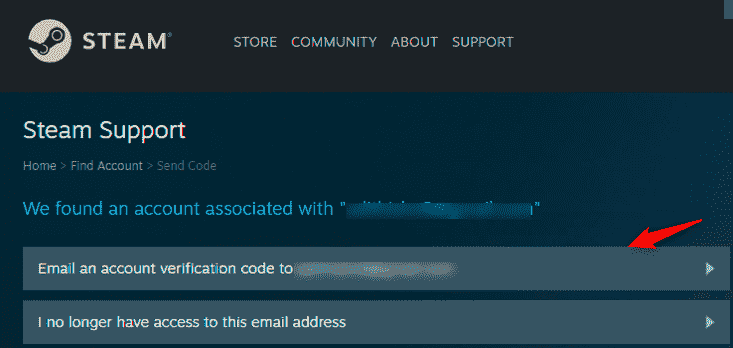
Seleccione la segunda opción Ya no tengo acceso a esta dirección de correo electrónico si no está utilizando la dirección de correo electrónico asociada con su cuenta de Steam. Este caso particular puede ser discutido más adelante.
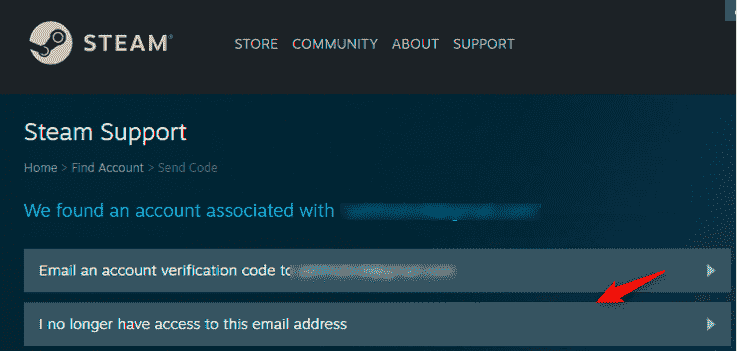
8-Una notificación de que se envía un correo electrónico de verificación de cuenta a su ema registradoLa dirección se mostrará en la página siguiente. Revisa tu correo electrónico para ver el enlace. Si aún no recibió el enlace de verificación, haga clic en Reenviar código de verificación de cuenta Como se muestra abajo.
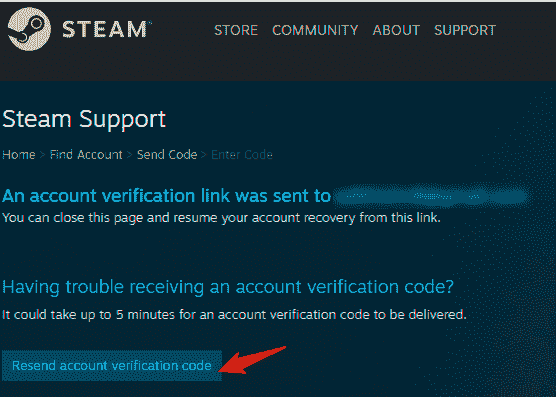
9-Busca el correo electrónico del equipo de Soporte de Steam con el Asunto "Recuperación de cuenta de Steam".El contenido del correo electrónico tendrá la Recuperacion hoja de vida como se muestra en la captura de pantalla a continuación. Simplemente haga clic en él.
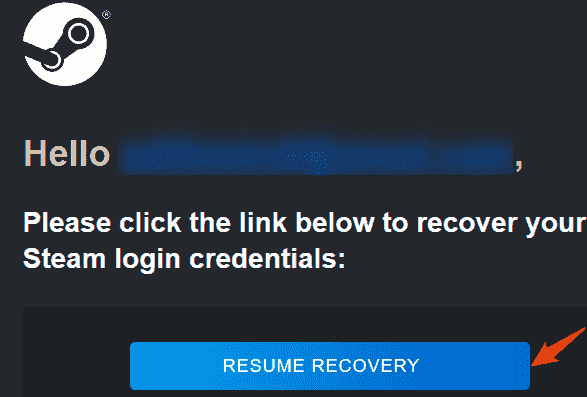
10-Presionando en el Recuperacion hoja de vida La pestaña lo redirigirá a la página de Soporte de Steam que le notificará los detalles de la cuenta asociados con su identificación de correo electrónico ingresada.
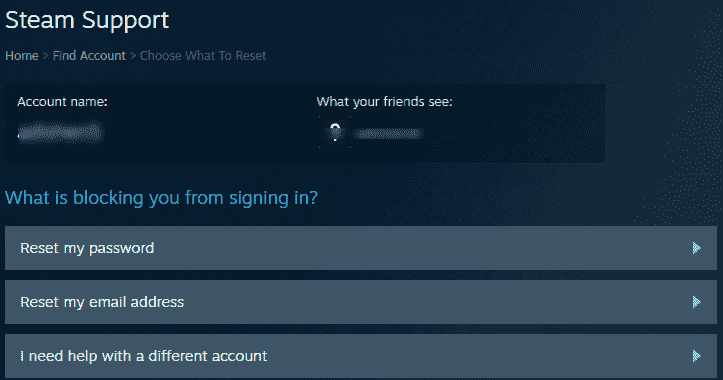
Entonces, ves que la cuenta de Steam ha sido recuperada. Ahora cambie la contraseña de su cuenta de Steam haciendo clic en la opción Restablecer mi contraseña.
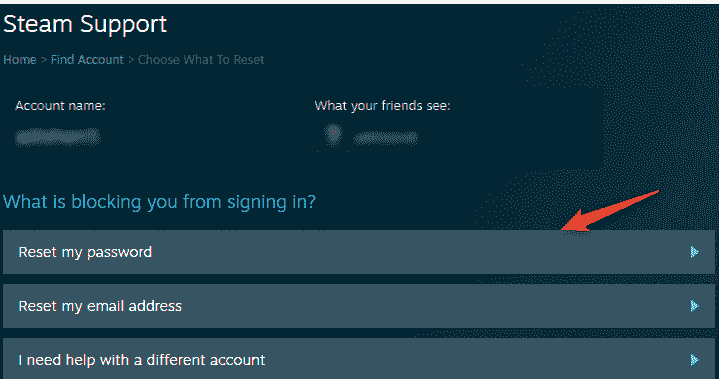
Si desea cambiar la dirección de correo electrónico de su cuenta de Steam, haga clic en Restablecer mi dirección de correo electrónico.
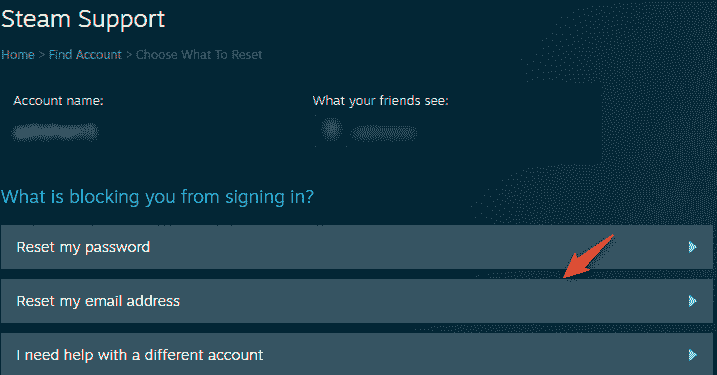
Si desea ayuda con una cuenta diferente a la que se encuentra arriba, haga clic en la tercera opción Necesito ayuda con una cuenta diferente.
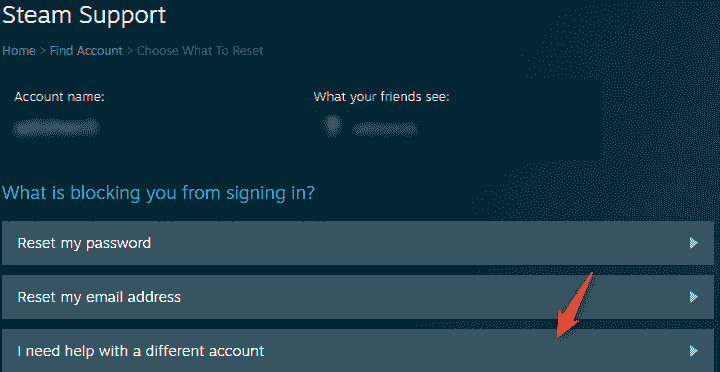
Paso 1 - Descargue la herramienta de reparación de PC Restoro desde aquí
Paso 2 - Haga clic en Iniciar escaneo para encontrar y solucionar cualquier problema de PC automáticamente.
¡Ahora que recuperó el nombre de usuario de su cuenta Steam, restablezca su contraseña, simplemente inicie sesión en Steam y disfrute de sus juegos favoritos!


![Solución: Steam no pudo sincronizar el error de sus archivos [Resuelto]](/f/c12db295eab5c67a8353fcbd0ff55c40.png?width=300&height=460)